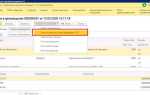Прежде чем приступать к изменению настроек индексации, важно понимать, что noindex может быть установлен на сайте по разным причинам. Иногда это делается для защиты черновиков или ограниченных страниц от индексации, но в большинстве случаев он используется по ошибке, особенно при настройке новых тем или плагинов. Если страницы вашего сайта с ошибочным noindex не индексируются поисковыми системами, это может существенно снизить органический трафик.
Для начала, убедитесь, что нет глобальных настроек noindex. Перейдите в раздел Настройки > Чтение в админке WordPress и проверьте, не активирован ли флажок «Отказаться от индексации поисковыми системами». Если он включен, снимите его, и поисковые системы снова смогут индексировать ваш сайт.
Далее, проверьте мета-теги страниц. Если noindex был добавлен вручную, для этого существует несколько подходов. Один из них – использование плагинов, таких как Yoast SEO или All in One SEO Pack, которые позволяют гибко управлять мета-тегами. Эти плагины также помогут удалить или изменить параметр noindex, если он был случайно добавлен к отдельным постам или страницам.
Не менее важным шагом является проверка файла robots.txt. Иногда noindex может быть прописан здесь, что затруднит индексацию всего сайта или его части. Откройте файл robots.txt и убедитесь, что нет строк, запрещающих индексацию важного контента (например, «Disallow: /wp-admin/»).
После внесения изменений в настройки важно проверить, как они отразятся на вашем сайте. Используйте Google Search Console для проверки индексации страниц. В разделе Покрытие вы сможете увидеть, какие страницы были исключены из индексации, и убедиться, что noindex был удален корректно. Это поможет вам быстро обнаружить и устранить возможные ошибки.
Проверка наличия мета-тега noindex на страницах сайта
Чтобы убедиться, что мета-тег noindex не блокирует индексацию страниц вашего сайта, необходимо провести несколько проверок. Прежде всего, важно знать, где и как этот тег может быть установлен.
2. Проверка через консоль поиска Google. В Google Search Console есть инструмент «Покрытие», который позволяет увидеть страницы, отмеченные как исключённые из индексации. Если на странице установлен мета-тег noindex, она будет отображаться в разделе «Исключено» с соответствующим пояснением.
3. Инструменты для SEO-анализа. Популярные сервисы, такие как Screaming Frog, Ahrefs или SEMrush, позволяют сканировать сайт на наличие мета-тега noindex. Они покажут, на каких страницах этот тег встречается, что упростит диагностику.
4. Просмотр исходного кода страницы через CMS. Если ваш сайт работает на WordPress, плагин Yoast SEO или другие SEO-плагины позволяют контролировать мета-теги для каждой страницы. В интерфейсе плагина можно проверить настройки и отключить noindex, если это необходимо.
Регулярно проверяйте страницы, чтобы избежать случайной блокировки индексации важного контента. Удаление мета-тега noindex с тех страниц, которые должны быть проиндексированы, улучшит видимость сайта в поисковых системах.
Удаление noindex через настройки WordPress
Для устранения запрета на индексацию в WordPress и улучшения видимости сайта в поисковых системах, необходимо удалить метатег noindex, который может быть активирован в настройках. Рассмотрим несколько способов, как это можно сделать.
1. Отключение noindex через настройки «Чтение»
- Перейдите в админку WordPress.
- В меню выберите «Настройки» и затем «Чтение».
- Найдите опцию «Открывать для поисковых систем» и убедитесь, что она не активирует запрет на индексацию.
- Если стоит галочка на «Запрещать поисковым системам индексировать этот сайт», снимите ее.
- Сохраните изменения.
2. Отключение noindex через настройки плагинов SEO
- Если вы используете плагин, например, Yoast SEO или Rank Math, откройте его настройки.
- В разделе «SEO» или «Общие настройки» проверьте, включен ли параметр noindex.
- В случае активированного noindex на страницах, снимите галочку с соответствующего пункта.
- После внесения изменений сохраните настройки.
3. Проверка и удаление noindex через редактор шаблонов
- Для более точной настройки можно открыть файл header.php вашего шаблона.
- Ищите строку, содержащую метатег
<meta name="robots" content="noindex">. - Удалите или измените атрибут content на
content="index, follow". - После редактирования сохраните файл.
После выполнения этих шагов, сайт снова станет доступен для индексации поисковыми системами, и его страницы смогут появляться в результатах поиска. Важно регулярно проверять настройки и обновлять их в зависимости от требований SEO-оптимизации.
Использование плагинов для удаления noindex
Плагины для WordPress предоставляют удобные инструменты для управления настройками индексации, включая удаление метатега noindex. Один из популярных плагинов для таких задач – Yoast SEO. Он позволяет быстро удалять или изменять метатег noindex для отдельных страниц, постов или всего сайта.
В Yoast SEO настройка noindex производится через вкладку «SEO» в админ-панели. В разделе «Видимость в поисковых системах» можно выбрать, какие страницы должны индексироваться, а какие – нет. Для каждой страницы или поста можно вручную отключить метатег noindex в настройках SEO.
Другой эффективный плагин – Rank Math. Он имеет аналогичные функции и включает опцию массовой обработки: можно быстро включить индексацию для множества страниц сразу. В настройках Rank Math предусмотрены дополнительные фильтры для тонкой настройки индексации по категориям или типам контента.
Если вам нужно полное управление над метатегами, в том числе noindex, стоит обратить внимание на плагин All in One SEO. Он предоставляет возможность изменять мета-теги для каждой страницы, а также управлять видимостью сайта в поисковых системах с помощью простого интерфейса.
Важно регулярно проверять настройки плагинов и убедиться, что noindex не активирован на страницах, которые должны быть проиндексированы. Даже если плагин автоматически генерирует метатеги для новых страниц, настройку индексации следует контролировать вручную, чтобы избежать проблем с видимостью сайта в поисковиках.
Как исправить ошибки индексации в Google Search Console
Один из самых распространённых типов ошибок – это «Ошибка 404». Она возникает, когда Google не может найти страницу на вашем сайте. Чтобы исправить эту ошибку, проверьте URL в адресной строке и убедитесь, что страница действительно существует. Если она была удалена, рекомендуется настроить редирект на актуальную страницу. Используйте 301 редирект для того, чтобы передать весь SEO-вес с удаленной страницы на новую.
Следующая ошибка, с которой можно столкнуться, это «Ошибка серверного ответа». Это может указывать на проблемы с сервером вашего сайта, такие как недоступность сайта или слишком долгий ответ сервера. Чтобы решить эту проблему, проверьте стабильность вашего хостинга, а также настройки сервера, такие как лимит запросов или ограничения по времени ответа.
Ошибки типа «Не удалось обработать страницу» могут возникать из-за проблем с кодом страницы, например, из-за неправильных заголовков HTTP или некорректной структуры данных. Пройдитесь по коду страницы и исправьте все ошибки, связанные с мета-тегами и заголовками, а также убедитесь, что структура документа правильная. Такие страницы могут не индексироваться, если Google не может корректно интерпретировать их содержимое.
Еще одной частой причиной ошибок индексации являются ошибки с файлами robots.txt. Если вы случайно заблокировали важные страницы с помощью этого файла, то Google не сможет их индексировать. Проверьте настройки robots.txt и убедитесь, что для всех страниц, которые должны быть проиндексированы, нет запретов. Для проверки используйте инструмент «Тестирование robots.txt» в Google Search Console.
Если страницы не индексируются из-за отсутствия метатега noindex, вам нужно обновить эти страницы и убрать данный тег. Это можно сделать вручную или с помощью плагинов, если вы используете WordPress. Убедитесь, что метатег noindex не блокирует индексацию нужных страниц.
Не забывайте про оптимизацию скорости загрузки сайта. Google может исключить из индексации страницы, которые загружаются слишком долго. Используйте инструменты для анализа производительности, такие как Google PageSpeed Insights, чтобы ускорить работу сайта.
После устранения ошибок важно перепроверить их с помощью Google Search Console. Для этого выберите страницу с ошибкой и нажмите «Попросить индексацию». После этого Google заново проверит вашу страницу, и если все проблемы устранены, она будет проиндексирована.
Как очистить кеш и обновить индексирование после изменений

После внесения изменений в настройки WordPress или контент сайта важно обновить кеш и обеспечить правильное индексирование страниц поисковыми системами. Это поможет гарантировать, что новые изменения будут учтены при индексации.
Первый шаг – очистка кеша. Многие плагины кеширования, такие как W3 Total Cache или WP Super Cache, предлагают опцию для очистки кеша через административную панель. Это необходимо делать после изменения контента или структуры сайта, чтобы поисковые боты и пользователи видели актуальные данные. В большинстве плагинов достаточно нажать кнопку «Очистить кеш» в разделе настроек плагина.
Если на сайте используется серверное кеширование, например, с помощью Varnish или Redis, потребуется очистить кеш через панель управления хостингом или с помощью командных строк на сервере. Обратитесь к своему хостинг-провайдеру для уточнения подробностей.
После очистки кеша следующим шагом будет обновление индексирования. Это можно сделать с помощью инструмента Google Search Console. Перейдите в раздел «Инструменты и отчеты» и выберите «Проверка URL». Введите URL страницы, которая изменилась, и нажмите «Запросить индексацию». Этот процесс помогает Google быстрее учесть изменения на сайте.
Кроме того, важно убедиться, что файл robots.txt не блокирует доступ к новым страницам для поисковых систем. Проверьте, что нет запрещающих директив, таких как «Disallow» для новых или измененных URL. Также проверьте метатеги, чтобы не было случайных установок noindex.
Не забывайте обновить карту сайта (sitemap.xml) и отправить ее в Google Search Console. Это поможет ускорить процесс индексации новых и измененных страниц. Если используете плагин для создания карты сайта, например, Yoast SEO, обновление карты происходит автоматически при изменении контента.
Наконец, важно дать поисковым системам время на повторное сканирование сайта. Обновления могут занять от нескольких дней до нескольких недель, в зависимости от авторитетности и частоты сканирования вашего сайта поисковыми ботами.
Проверка индексации страниц с помощью Google
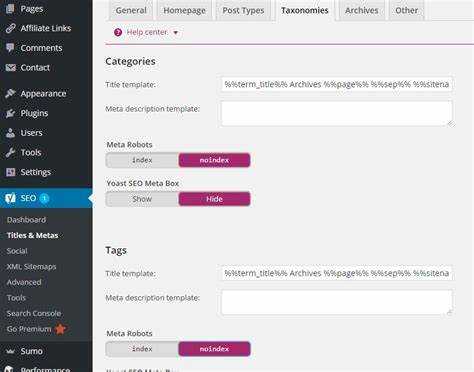
Для детальной проверки страницы используйте инструмент «Проверка URL» в Google Search Console. Введите URL в строку поиска и нажмите «Enter». Если страница проиндексирована, вы получите соответствующее сообщение. В противном случае инструмент предложит отправить страницу на повторную индексацию. Это важно, если вы только что убрали тег noindex с страницы.
Еще один способ – это вручную проверить индексирование страницы через поиск Google, добавив перед URL запрос site:. Например, в строку поиска Google введите site:example.com/страница. Если страница проиндексирована, она появится в результатах поиска.
Если страницы не индексируются, проверьте их на наличие технических ошибок. Наиболее частые причины: неправильные настройки robots.txt, метатеги noindex, ошибки серверов, проблемы с доступом для поисковых систем.
Также можно использовать сторонние инструменты для анализа, такие как Screaming Frog или Ahrefs. Они помогут выявить страницы, которые не индексируются, и предложат рекомендации по устранению ошибок.
Как избежать случайного добавления noindex в будущем
Чтобы избежать случайного добавления тега noindex на сайте в будущем, важно настроить правильное взаимодействие с инструментами WordPress и сторонними плагинами. Следуйте этим рекомендациям:
1. Контроль за настройками плагинов SEO
После установки плагина SEO, такого как Yoast SEO или All in One SEO, важно внимательно следить за его настройками. Во избежание случайного применения тега noindex, регулярно проверяйте настройки на страницах и записях. Плагин может автоматически добавлять noindex на новые страницы, если он настроен неправильно. Например, отключите опцию «noindex для новых страниц» в разделе «Настройки индексирования».
2. Проверка шаблонов страниц
Внесение изменений в шаблоны WordPress может повлиять на добавление тега noindex. Например, в некоторых случаях для отдельных типов контента (категории, архивы) может быть установлено значение noindex по умолчанию. Проверьте файлы шаблонов на наличие ненужных вставок в виде тега <meta name="robots" content="noindex"> или других директив.
3. Использование редактора страниц
Если вы работаете с визуальным редактором страниц или блоками Gutenberg, всегда проверяйте, есть ли в мета-настройках страницы опция, устанавливающая noindex. Некоторые темы могут автоматически добавлять этот тег для определенных типов контента. Это особенно важно для страниц, которые не требуют индексации, например, страницы с приватной информацией или специальные страницы с формами.
4. Инструменты для проверки сайта
Регулярно проводите проверку сайта с помощью инструментов, таких как Google Search Console или Screaming Frog. Эти сервисы помогут вам быстро обнаружить страницы с неправильными мета-тегами. Настройте уведомления о проблемах с индексированием, чтобы получить предупреждения, если Google обнаружит noindex на страницах, которые должны индексироваться.
5. Автоматические тесты и обновления
Настройте автоматические тесты при каждом обновлении сайта или добавлении новых плагинов. Используйте инструменты, которые могут сообщать о нежелательном добавлении noindex в код страницы. Это позволит своевременно обнаружить ошибку до того, как она повлияет на индексацию.
6. Обучение команды и аудит контента
Если вы работаете в команде, проведите обучение по правильному использованию инструментов и плагинов для SEO. Регулярные аудиты контента, особенно после обновлений или изменений в структуре сайта, помогут избежать случайных ошибок. Применяйте стратегию по регулярному пересмотру старого контента на наличие неправильных настроек индексирования.
Вопрос-ответ:
Что такое noindex и почему он может появляться на сайте WordPress?
Noindex — это директива для поисковых систем, которая запрещает индексировать страницу сайта. Это может быть полезно для страниц, которые не нужно показывать в поисковой выдаче, например, страницы с дублированным контентом или тестовые страницы. В WordPress такой параметр может быть активирован случайно или по ошибке в настройках SEO плагинов или шаблонов.
Как удалить noindex с сайта WordPress?
Чтобы убрать noindex с сайта WordPress, нужно выполнить несколько шагов. Первое — проверка настроек SEO плагина. В плагинах, таких как Yoast SEO или RankMath, можно зайти в раздел настройки мета-тегов для каждой страницы или записи. Убедитесь, что флажок «noindex» не активирован. Второе — проверьте настройки в разделе «Чтение» в админке WordPress, где должна быть отключена опция «Отключить индексацию поисковыми системами». После этих изменений поисковые системы смогут индексировать ваши страницы.
Как можно проверить, есть ли на сайте noindex?
Для проверки наличия noindex на сайте можно использовать несколько методов. Первый — это просмотр исходного кода страницы в браузере. Для этого откройте страницу сайта, нажмите правую кнопку мыши и выберите «Просмотр кода страницы». Затем ищите в коде строку, содержащую «noindex». Второй способ — это использование инструментов для вебмастеров, таких как Google Search Console. В ней можно проверить, есть ли проблемы с индексацией страниц и связанные с этим ошибки.
Как исправить ошибку «noindex» на важных страницах сайта?
Если важные страницы случайно получили тег noindex, нужно проверить настройки плагинов SEO или темы сайта. В большинстве плагинов для SEO можно легко отключить этот параметр для конкретных страниц. Зайдите в настройки SEO на странице, на которой возникла ошибка, и снимите флажок с опции «noindex». Если ошибка вызвана настройками темы или плагинов, которые автоматически добавляют метатеги, стоит отключить или настроить эти элементы.
Как ускорить индексацию сайта после удаления noindex?
После удаления noindex с важной страницы можно ускорить процесс индексации, отправив сайт или страницы вручную в Google Search Console. В разделе «Инструменты для вебмастеров» можно добавить URL, который нужно проиндексировать. Также важно следить за качеством контента, внутренней перелинковкой и количеством внешних ссылок, так как это влияет на скорость индексации. Регулярное обновление контента и создание новых страниц также помогает ускорить процесс.
Что делать, если в WordPress стоит noindex и я хочу, чтобы страницы начали индексироваться?
Если на сайте WordPress стоит метка noindex, это значит, что поисковые системы не будут индексировать эти страницы. Чтобы убрать эту метку и улучшить индексацию, нужно зайти в настройки сайта. В админке WordPress откройте раздел «Настройки» — «Чтение» и убедитесь, что опция «Отключить индексацию поисковыми системами» не выбрана. Также стоит проверить, не поставлены ли метки noindex на отдельных страницах или записях. Для этого можно использовать SEO-плагины, такие как Yoast SEO, где в мета-настроечках каждой страницы или записи можно изменить параметры индексации.
Какие плагины могут помочь убрать noindex в WordPress и улучшить SEO?
Для управления индексацией на WordPress существует несколько популярных плагинов. Например, Yoast SEO или Rank Math позволяют не только легко убрать метку noindex, но и контролировать SEO-настройки каждой страницы и записи. В настройках этих плагинов можно установить, какие страницы или записи должны быть индексированы, а какие — нет. Также они предоставляют инструменты для создания и оптимизации карты сайта, что также влияет на индексацию. После внесения изменений, важно регулярно проверять консоль Google Search, чтобы убедиться, что поисковые системы начали индексировать страницы сайта.